Excel 如何快速给不同分类添加序号序列
1、通常情况下,快速添加序号的有以下步骤:
1)鼠标在单元格右下边,会出现有一个十字标识
2)双击这个标志,或直接下拉
3)之后再选择序列即可
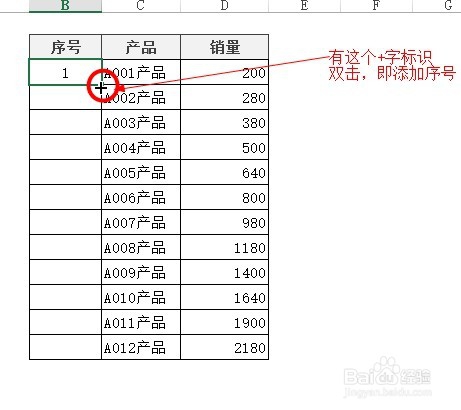
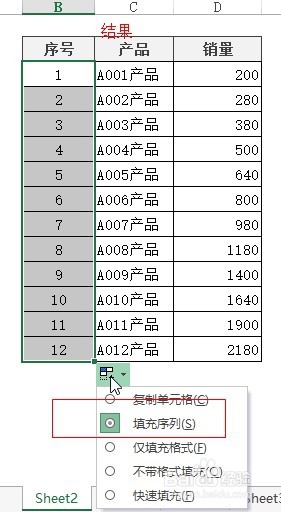
2、如果多个分类的需要多个序列,那上面的方式就要操作多变了。
如图所示,要给A类-D类的不同类别产品添加序号

3、步骤如下:
1)在第一个单元格输入计数的公式:=COUNTIF(I$3:I3,I3)。
这个公式表示,计算在I3:I3中单元格中内容等于I3,
将第一个I3锁定冻结,如果将其复制到其他的单元格(如单元格I5),公式就会变成:countif(I$3:I5,I5),即表示在I3:I5找内容等于I5的单元格数量
以此类推

4、2)直接将公式复制到其他表格,结果如图。
可以看到不同类别都有从1开始序号
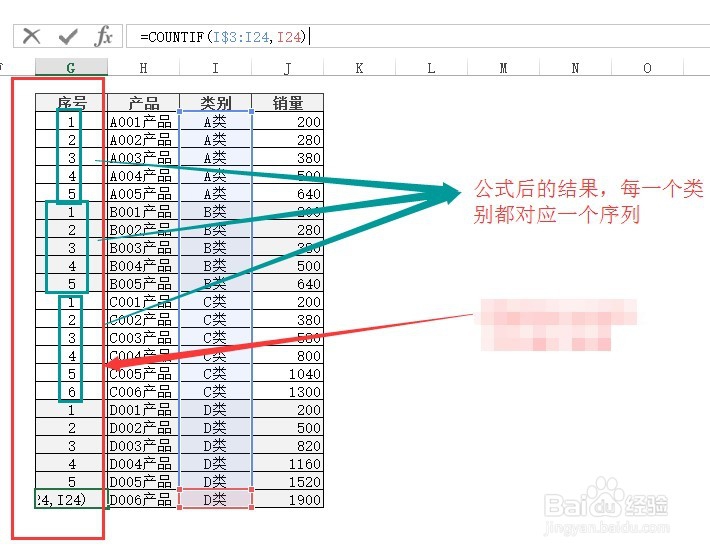
5、延伸阅读
添加不同步长的序号,例如需要步长2,那么序号从1开始第二个序号就是1+2=3,以此类推。
主要操作步骤:
1)选定要添加序列的范围
2)点击填充中的序号
3)选择所需的步长



声明:本网站引用、摘录或转载内容仅供网站访问者交流或参考,不代表本站立场,如存在版权或非法内容,请联系站长删除,联系邮箱:site.kefu@qq.com。
阅读量:53
阅读量:39
阅读量:195
阅读量:120
阅读量:146